- Неки корисници су рекли да не могу да се повежу на веб јер Виндовс није могао да пронађе управљачки програм за мрежни адаптер.
- Понекад ресетовањем рутера може да се реши проблем са Интернет везом у оперативном систему Виндовс.
- Такође треба да будете сигурни да сте поново инсталирали управљачки програм за мрежни адаптер.
- Вратите Виндовс до тачке враћања која је била пре него што се проблем појавио.

Овај софтвер ће поправити уобичајене рачунарске грешке, заштитити вас од губитка датотека, малвера, квара хардвера и оптимизирати ваш рачунар за максималне перформансе. Решите проблеме са рачунаром и уклоните вирусе сада у 3 једноставна корака:
- Преузмите алатку за поправак рачунара Ресторо који долази са патентираним технологијама (патент доступан овде).
- Кликните Покрените скенирање да бисте пронашли проблеме са Виндовсом који би могли да узрокују проблеме са рачунаром.
- Кликните Поправи све да бисте решили проблеме који утичу на сигурност и перформансе рачунара
- Ресторо је преузео 0 читаоци овог месеца.
Неки корисници су на форумима изјавили да не могу да се повежу на веб када Виндовс не може да пронађе управљачки програм мрежног адаптера.
Алат за решавање проблема мрежног адаптера којим покушавају да реше проблем приказује ову поруку о грешци: Виндовс није могао да пронађе управљачки програм за ваш мрежни адаптер.
Због тога та алатка за решавање проблема не решава проблем и корисници не могу да се повежу на Интернет.
Ово су неке од резолуција које могу исправити ову грешку мрежног адаптера, па их погледајте у наставку.
Шта урадити ако Виндовс не може да пронађе управљачки програм мрежног адаптера?
1. Ресетујте рутер
- Искључите рутер, ископчајте га из утичнице неколико минута, а затим поново укључите.
- Затим поново укључите рутер. Након тога притисните Ресетовати дугме на рутеру спајалицом око 15-30 секунди.
Изненадићете се колико често ресетовање рутера поправља интернет везу у Виндовс-у. То ће успоставити нову везу са ИСП-ом и ресетовати га на подразумеване фабричке поставке.
2. Отворите алтернативне Виндовс алатке за решавање проблема
- Отворите Цортана притиском на Виндовс тастер + Ктастатура пречица.
- Улазни решавање проблема у пољу за претрагу.
- Изаберите Решавање проблема отворити Апликација за подешавања као на снимку директно испод.
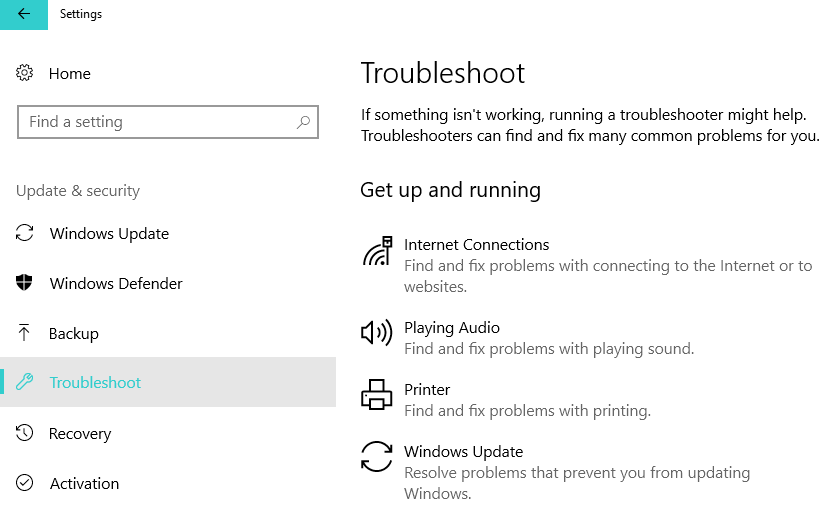
- Изаберите Интернет везеи притисните Покрените алатку за решавање проблема да бисте отворили прозор приказан на доњој снимци.

- Изаберите Решите проблем са мојом везом са Интернетом опција.
- Изаберите другу алатку за решавање проблема Хардвер и уређаји.
- Затим притисните Покрените алатку за решавање проблема дугме за отварање прозора приказаног директно испод.

- Након тога, алати за решавање проблема могу пружити неке резолуције које корисници могу одабрати Примени овај поправак опција за.
У реду, алатка за решавање проблема мрежног адаптера не пружа решење за поправљање везе.
Међутим, постоји неколико других програма за решавање проблема са Виндовсом који још увек могу поправити везу.
На пример, алатка за решавање проблема са Интернет везама је уско повезана са мрежним адаптером. Алат за решавање проблема са хардвером и уређајима може вам добро доћи и за исправљање грешака повезаних уређаја.
3. Поново инсталирајте управљачки програм за мрежни сдаптер
- притисните Виндовс тастер + Р. за отварање Трцати.
- Ентер девмгмт.мсци притисните У реду да отворите прозор приказан на снимку директно испод.

- Двапут кликните на Мрежни адаптери категорију да бисте је проширили како је приказано директно испод.

- Затим кликните десним тастером миша на мрежни адаптер да бисте изабрали Деинсталирајте уређај опција.
- Изаберите Деинсталирај опција у прозору дијалошког оквира који се отвара за потврду.
- Након тога одаберите Потражите хардверске промене опција приказана доле за поновно инсталирање подразумеваног управљачког програма.

Тхе Виндовс није могао да пронађе управљачки програм порука о грешци наглашава да је до проблема можда дошло због оштећеног управљачког програма мрежног адаптера.
Авај, корисници не могу да покушају да реше овај проблем ажурирањем управљачког програма без везе.
Међутим, поновно инсталирање мрежног управљачког програма може бити потенцијални лек. Следите горње смернице да бисте поново инсталирали управљачки програм мрежног адаптера.
Ручна поновна инсталација управљачких програма може бити досадан задатак. За брзу, сигурну и добро урађену инсталацију управљачких програма препоручујемо вам употребу специјализованог софтвера који за вас може обавити сав напоран посао у неколико секунди.
 Управљачки програми су неопходни за ваш рачунар и све програме које свакодневно користите. Ако желите да избегнете падове, замрзавања, грешке, заостајање или било које друге проблеме, мораћете да их редовно ажурирате.Стална провера да ли постоје ажурирања управљачких програма одузима пуно времена. Срећом, можете да користите аутоматизовано решење које ће сигурно проверавати да ли постоје нова ажурирања и примењивати их с лакоћом, и зато вам топло препоручујемо ДриверФик.Следите ове једноставне кораке за безбедно ажурирање управљачких програма:
Управљачки програми су неопходни за ваш рачунар и све програме које свакодневно користите. Ако желите да избегнете падове, замрзавања, грешке, заостајање или било које друге проблеме, мораћете да их редовно ажурирате.Стална провера да ли постоје ажурирања управљачких програма одузима пуно времена. Срећом, можете да користите аутоматизовано решење које ће сигурно проверавати да ли постоје нова ажурирања и примењивати их с лакоћом, и зато вам топло препоручујемо ДриверФик.Следите ове једноставне кораке за безбедно ажурирање управљачких програма:
- Преузмите и инсталирајте ДриверФик.
- Покрените апликацију.
- Сачекајте да ДриверФик открије све ваше неисправне управљачке програме.
- Софтвер ће вам сада показати све управљачке програме који имају проблема, а ви само требате да изаберете оне које бисте желели да поправе.
- Сачекајте да ДриверФик преузме и инсталира најновије управљачке програме.
- Поново покренути рачунару да би промене ступиле на снагу.

ДриверФик
Возачи више неће стварати проблеме ако данас преузмете и користите овај моћни софтвер.
Посетите сајт
Изјава о одрицању одговорности: овај програм треба надоградити са бесплатне верзије да би извршио неке одређене радње.
4. Вратите Виндовс назад до тачке враћања
- Отворите додатак „Покрени Виндовс“.
- Ентер рструи у Отвори текст и изаберите У реду опција.
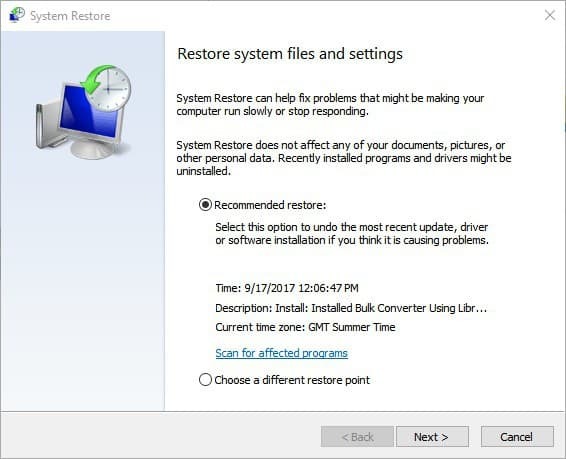
- Кликните Следећи да бисте отворили листу тачака за обнављање система.
- Да бисте проширили листу, изаберите Прикажи више тачака враћања опција.
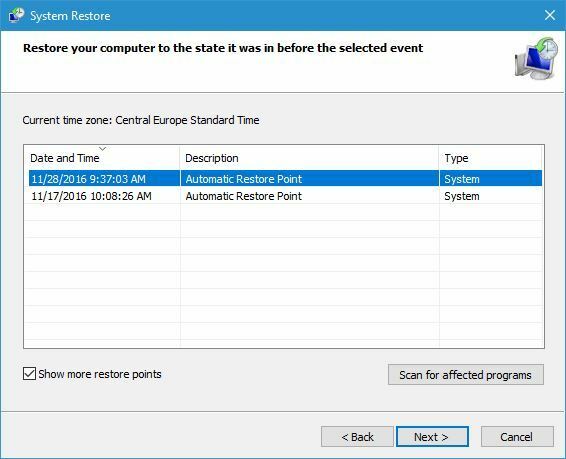
- Изаберите тачку враћања.
- Систем Ресторе деинсталира софтвер инсталиран након изабраног датума.
- Корисници могу да кликну на Потражите погођене програме могућност провере софтвера који се уклања.

- Затим кликните Следећии изаберите Заврши опција.
Тхе Враћање система услужни програм може пружити резолуцију за Виндовс није могао да пронађе управљачки програм грешка за кориснике који могу да изаберу тачку враћања која претходи времену настанка проблема.
Корисници обично могу да врате Вин 10 за месец дана. Враћање система поништиће системске промене након изабраног датума враћања.
5. Проверите поставку Управљање напајањем за мрежни адаптер
- Отвори Менаџер уређаја и проширите Мрежни адаптери категорија.
- Кликните десним тастером миша на мрежни адаптер и изаберите Својства да отворим прозор на снимку директно испод.

- Затим одаберите Управљање струјом таб на том прозору.

- Опозовите избор Дозволите рачунару да искључи овај уређај ради уштеде енергије опција ако је изабрана.
- Изаберите У реду могућност затварања прозора.
Тхе Виндовс није могао да пронађе управљачки програм грешка може бити и због поставке Управљање напајањем која искључује уређаје када се изабере.
Погледајте наш детаљан водич ако не можете да се повежете са Интернетом у оперативном систему Виндовс 10и пронађите опште савете за решавање проблема како бисте решили овај проблем.
Неки од тих исправки могу решити проблем В.индовс није могао пронаћи возача грешка при поновном успостављању мрежне везе. Додатне предлоге потражите у одељку за коментаре у наставку.
 И даље имате проблема?Поправите их помоћу овог алата:
И даље имате проблема?Поправите их помоћу овог алата:
- Преузмите овај алат за поправак рачунара оцењено одличним на ТрустПилот.цом (преузимање почиње на овој страници).
- Кликните Покрените скенирање да бисте пронашли проблеме са Виндовсом који би могли да узрокују проблеме са рачунаром.
- Кликните Поправи све да реши проблеме са патентираним технологијама (Ексклузивни попуст за наше читаоце).
Ресторо је преузео 0 читаоци овог месеца.


